사용자 기본 설정 관리하기¶
비밀번호를 변경하고 인터페이스에서 로그아웃하고 기타 세션 관련 작업을 수행할 수 있을 뿐만 아니라 로그인 이름 옆에 있는 드롭다운 메뉴를 통해 다음을 포함한 사용자 기본 설정을 관리할 수 있습니다.
MFA에 등록하기.
이메일 주소 확인 및 알림 기본 설정 지정(계정 관리자인 경우). 알림은 리소스 모니터에 대한 크레딧 할당량 임계값에 도달했음을 계정 관리자에게 알리는 데 사용됩니다. 자세한 내용은 리소스 모니터 관련 작업하기 섹션을 참조하십시오.
Snowsight 에서 사용자 기본 설정을 관리하려면 Snowsight에서 사용자 설정 관리하기 섹션을 참조하십시오.
이 항목의 내용:
MFA 등록하기(다단계 인증)¶
MFA는 Snowflake에 로그인하기 위해 보조 형식의 인증(표준 자격 증명에 추가하여)을 요구하여 추가 수준의 사용자 로그인 보안을 제공하는 기본 제공 Snowflake 기능(모든 Snowflake 에디션에서 사용 가능)입니다. 이러한 보조 인증 형식은 스마트폰 또는 이와 유사한 디바이스에 설치해야 하는 Duo Mobile 애플리케이션에서 제공합니다.
기본적으로 MFA는 개별 Snowflake 사용자에 대해 활성화되어 있지 않습니다. 보다 안전한 로그인을 위해 MFA를 사용하려면 Snowflake 웹 인터페이스를 사용하여 등록해야 합니다.
Classic Console 를 사용하여 MFA에 등록하는 방법은 다음과 같습니다.
로그인 이름 옆의 드롭다운 메뉴에서 Preferences 를 선택합니다. Preferences 페이지가 표시됩니다.
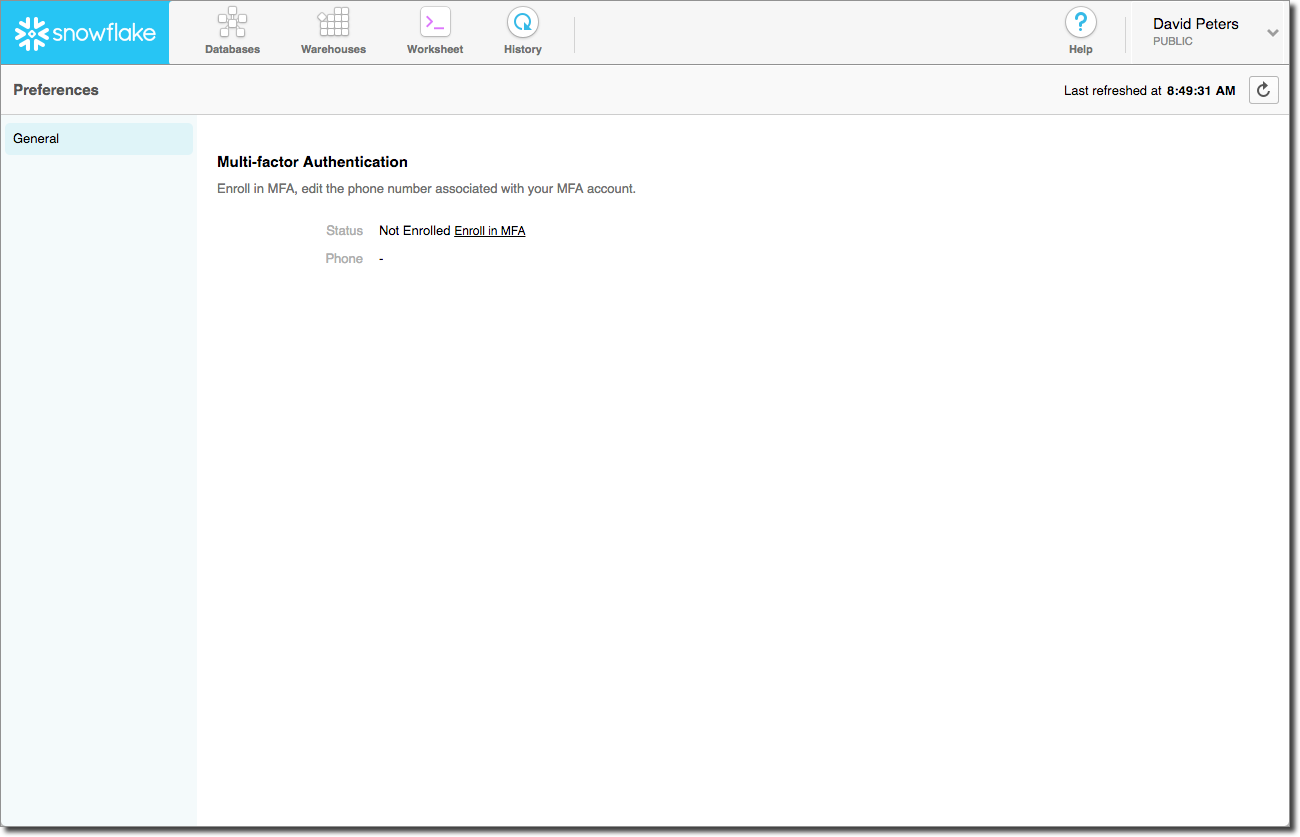
MFA에 등록 링크를 클릭하고 마법사에서 제공되는 지침을 따릅니다. 등록하려면 유효한 전화 번호가 있고 Duo Mobile 애플리케이션이 설치된 스마트폰이 필요합니다.
등록하고 나면 웹 인터페이스나 명령줄 클라이언트(예: SnowSQL)를 통해 Snowflake에 로그인을 시도할 때마다 필요한 사용자 자격 증명(로그인 이름 및 비밀번호) 입력을 요청하는 메시지가 표시되고 Duo Mobile 애플리케이션에서 생성된 임시 인증 토큰/암호를 제공해야 합니다. 자세한 내용은 다단계 인증(MFA) 섹션을 참조하십시오.
중요
MFA 문제(예: 휴대폰에 액세스할 수 없음)로 인해 Snowflake에 로그인할 수 없는 경우 계정 관리자에게 문의하십시오. 일시적으로 MFA를 비활성화하여 사용자가 로그인할 수 있도록 하거나 MFA를 비활성화하여 등록을 효과적으로 취소할 수 있습니다.
MFA 비활성화하기¶
MFA에 등록하면 웹 인터페이스를 사용하여 등록을 취소할 수 없습니다. 대신에 계정 관리자가 SQL 명령을 사용하여 MFA를 일시적으로 또는 영구적으로 비활성화해야 합니다.
Classic Console에서 이메일 주소 확인하기¶
- 탐색:
사용자 메뉴 » Preferences
Snowflake 사용자 계정과 연결된 이메일 주소를 확인합니다. 사용자는 먼저 이메일 주소를 확인해야 리소스 모니터에 대한 이메일 알림을 받을 수 있습니다.
이메일 주소를 입력하고 Ok 를 선택합니다.
Send Verification Email 을 선택합니다. Snowflake는 입력한 주소로 확인 이메일을 보냅니다.
이메일을 연 다음, 이메일에 포함된 확인 링크를 선택합니다.
참고
이메일 주소를 입력할 수 없는 경우 계정 관리자가 귀하를 대신하여 이메일 주소를 추가하거나 귀하의 사용자에게 OWNERSHIP 권한이 있는 역할을 부여해야 합니다.